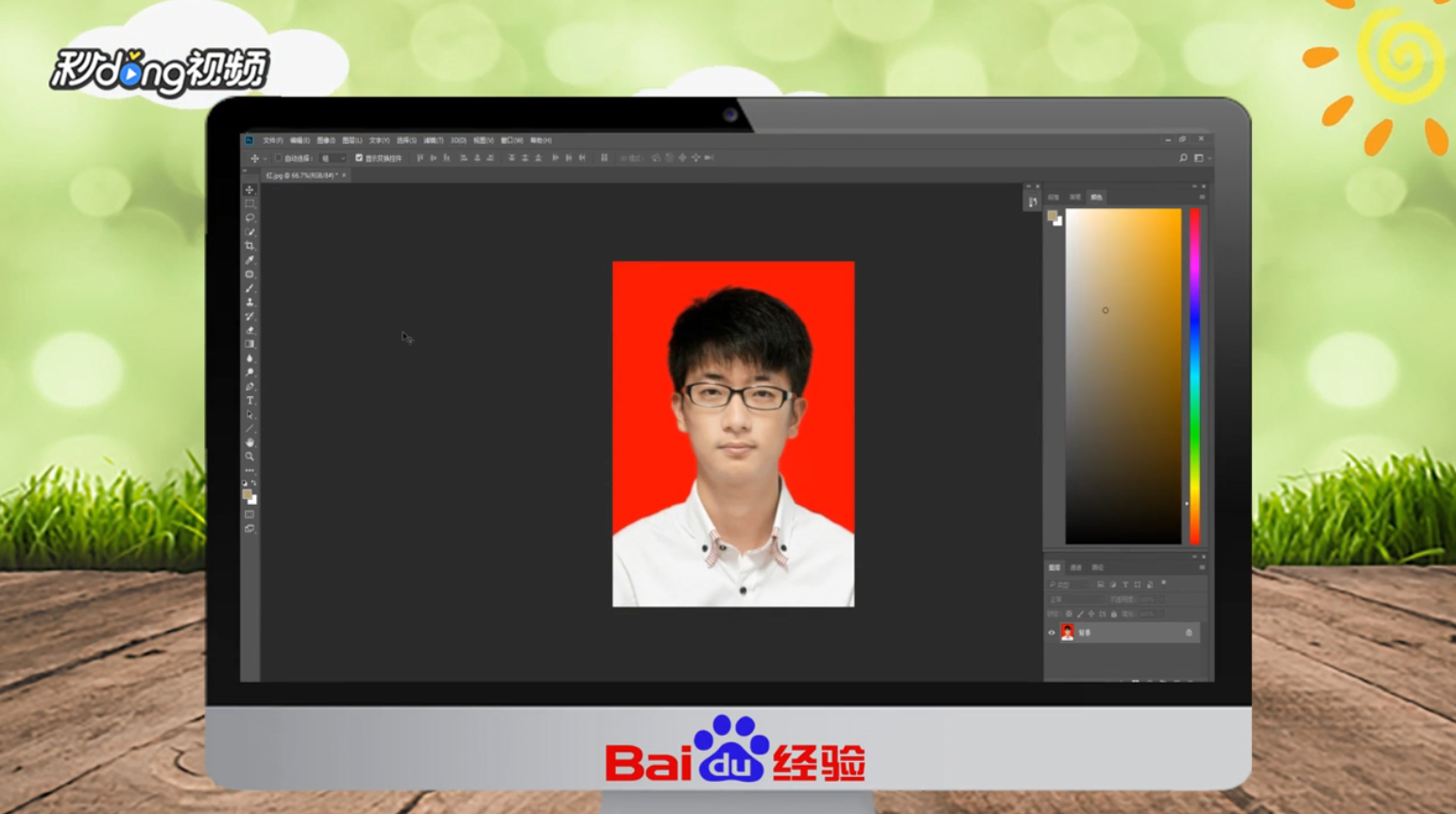ps如何设置背景图层及其颜色
1、打开ps主页面,打开一张图片。
2、点击“图层”,“新建”,“图层”,新建一个图层。
3、选中新建的图层,点击“图层”,“新建填充图层”,“颜色”。
4、在弹出的对话框中点击“确定”会弹出颜色选择界面,选择好想要的颜色,点击“确定”即可。
5、将图片图层移动到背景图层上方,点击“橡皮擦”,擦拭即可查看到背景。
6、总结如下。
声明:本网站引用、摘录或转载内容仅供网站访问者交流或参考,不代表本站立场,如存在版权或非法内容,请联系站长删除,联系邮箱:site.kefu@qq.com。